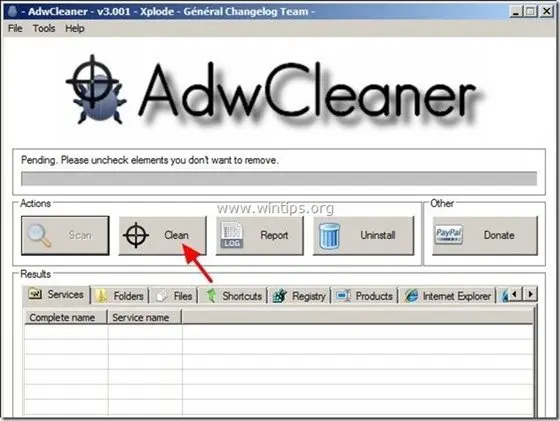"Amazon Browser-werkbalk" (door "Amazon.com") was waarschijnlijk op uw computer geïnstalleerd toen u andere gratis software downloadde en installeerde en na installatie werd uw startpagina is gewijzigd in de startpagina van Amazon Websearch ("amazon.com/websearch") en uw browserinstellingen zijn vervangen door de zoekfunctie van Amazon instellingen.
Technisch gezien, "Amazon-browserbalk” is een browserkaper omdat het uw zoekinstellingen wijzigt om browseromleidingen uit te voeren en advertenties van onbekende uitgevers weer te geven.
U moet voorzichtig zijn wanneer u gratis software op uw computer installeert, zodat u niet per ongeluk extra ongewenste software of werkbalken installeert.
Als u volledig wilt verwijderen Amazon-startpagina, Amazon-browserbalk en Amazon-zoekinstellingen, gebruik vanaf uw computer de onderstaande stappen:
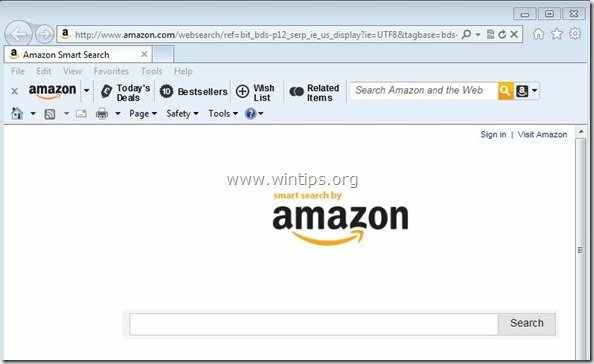
Hoe te verwijderen Amazon-browserbalk & Amazon-browserinstellingen fvanaf uw computer:
Stap 1. Verwijderen "Amazone”-software van uw Windows Configuratiescherm.
1. Ga hiervoor naar:
- Windows 8/7/Vista: Start > Configuratiescherm.
- WindowsXP: Begin > Instellingen > Controlepaneel

2. Dubbelklik om te openen
- Voeg toe of verwijder programma's als je Windows XP hebt
- Programma's en functies als je Windows 8, 7 of Vista hebt.
![add-remove-programs_thumb1_thumb_thumb[1] add-remove-programs_thumb1_thumb_thumb[1]](/f/d712eeb2110f9f7c81db27d5370ac414.jpg)
3. Zoek in de programmalijst en Verwijderen (Verwijderen) de volgende toepassingen:
- Amazon-browserbalk (Amazone)
- Amazon-browserinstellingen (Amazone)
.
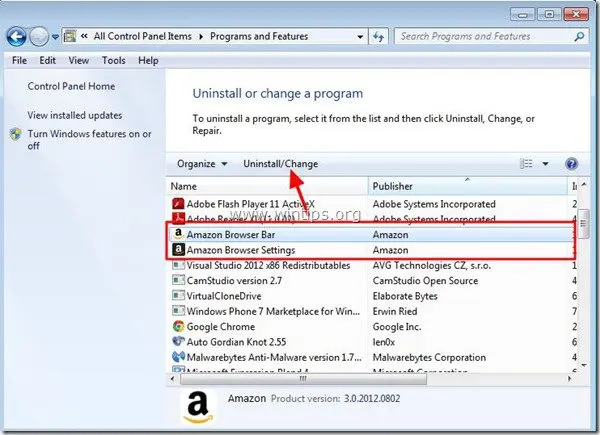
Stap 2: Reinig de resterende Adware-software met "AdwCleaner".
1. Downloaden en opslaan “AdwCleaner”-hulpprogramma naar uw bureaublad.
![download-adwcleaner-home_thumb1_thum[2] download-adwcleaner-home_thumb1_thum[2]](/f/31dfc36315278340022650f1ae95d97a.jpg)
2. Sluit alle geopende programma's en Dubbelklik openen "AdwCleaner" vanaf uw bureaublad.
3. Druk op "Scannen”.
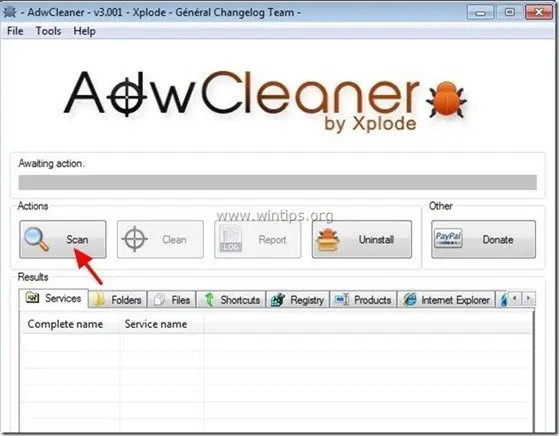
4. Wanneer de scan is voltooid, drukt u op "Schoon” om alle ongewenste kwaadaardige vermeldingen te verwijderen.
4. Druk op "oke" Bij "AdwCleaner – Informatie” en druk op "oke" nog een keer om uw computer opnieuw op te starten.

5. Wanneer uw computer opnieuw opstart, dichtbij "AdwCleaner" informatie (leesmij)-venster en ga verder met de volgende stap.
Stap 3. Verwijder handmatig alle "Amazon" -bestanden/mappen.
1. Open Windows Verkenner en navigeer naar “C:\Program Files” map. Verwijder alle onderstaande mappen:
- Amazone
- Amazon-browserbalk
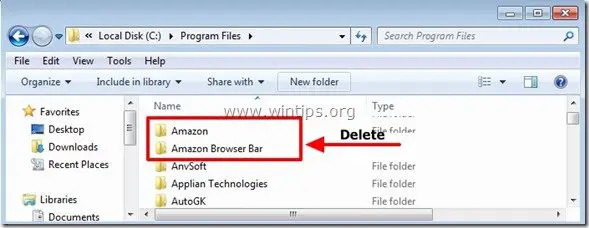
2. Herstarten uw computer en ga verder met Stap 3.
Stap 4. Zorg ervoor dat de Amazon Browser-werkbalk en Amazon-zoekinstellingen niet meer bestaan in uw internetbrowser.
Meestal is uw browser na het uitvoeren van de vorige stappen schoon. Als u er zeker van wilt zijn dat uw browser volledig vrij is van de Amazon-zoekinstellingen, kiest u uw browser uit de onderstaande lijst en volgt u de gedetailleerde instructies.
Internet Explorer, Google Chrome, Mozilla Firefox
Internet Explorer
Hoe Amazon Search & Amazon-werkbalk te verwijderen uit Internet Explorer.
1. Klik in het hoofdmenu van Internet Explorer op: "Hulpmiddelen "  en kies "internet Opties".
en kies "internet Opties".
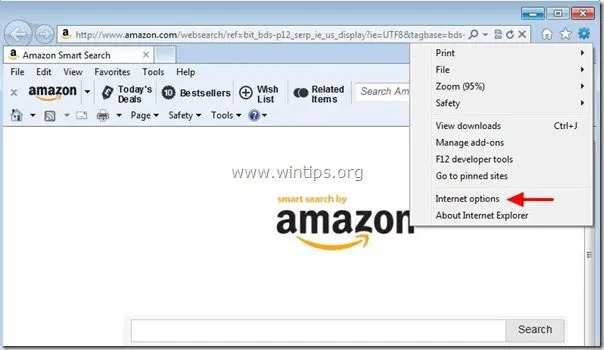
2. Bij "Algemeentabblad, verwijderen de ongewenste startpagina “ http://www.amazon.com/websearch/" van "Startpagina" doos & type uw favoriete startpagina (bijv. www.google.com)
![verander-internet-explorer-homepage_th[2] verander-internet-explorer-homepage_th[2]](/f/cdb53248bc3c5c53f2dc50592b75fa22.jpg)
3. Bij "Zoekopdracht” sectie, druk op “Instellingen" in Zoekopdracht sectie. *
Merk op*: Als u de zoekinstellingen in Internet Explorer wilt wijzigen terwijl u zich in het hoofdvenster van Internet Explorer bevindt, drukt u gewoon op de "Uitrusting" icoon  (in de rechterbovenhoek) en kies “Add-ons beheren” .
(in de rechterbovenhoek) en kies “Add-ons beheren” .
![wijzig-zoekinstellingen-in-internet-e[1] wijzig-zoekinstellingen-in-internet-e[1]](/f/c8f4a0660ce9481645d0651f80048414.jpg)
4. Op "Zoekproviders" opties, kies en "Stel in als standaard" een andere zoekmachine dan de ongewenste zoekmachine "Amazone”.
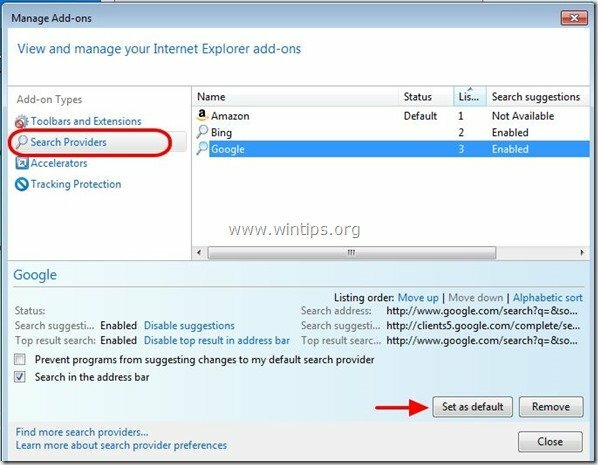
5. Kies dan de ongewenste zoekmachine “Amazone” en klik Verwijderen.
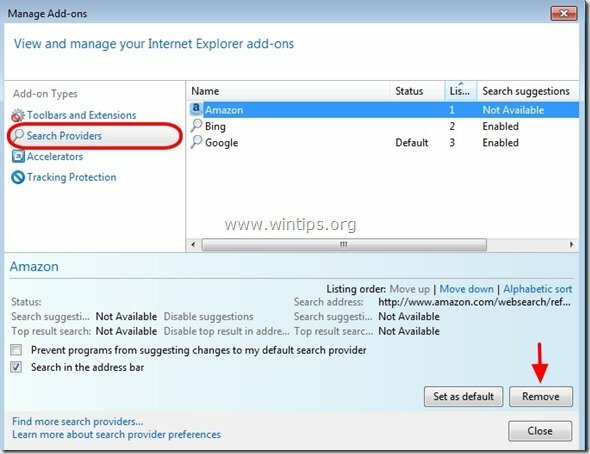
6. Kies "Werkbalken en extensies" in het linkerdeelvenster en selecteer vervolgens de ongewenste Amazon-services (“Amazon-browserbalk” & “AlxHelper-klasse") & Klik "Uitzetten"
![verwijder-amazon-browser-balk[3] verwijder-amazon-browser-balk[3]](/f/6772f2e989db4f96570f702154d8027b.jpg)
7. Sluit alle Internet Explorer-vensters en start uw browser opnieuw.
8. Overgaan tot Stap 5.
Google Chrome
Hoe te verwijderen Amazon-startpagina, Amazon Zoeken & Amazon-werkbalk van Google Chrome.
1. Open Google Chrome en ga naar het Chrome-menu  en kies "Instellingen".
en kies "Instellingen".
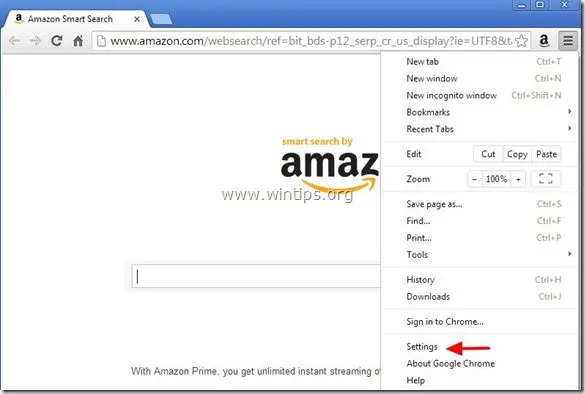
2. Op "Beginnen” sectie, kies “Reeks pagina's“.
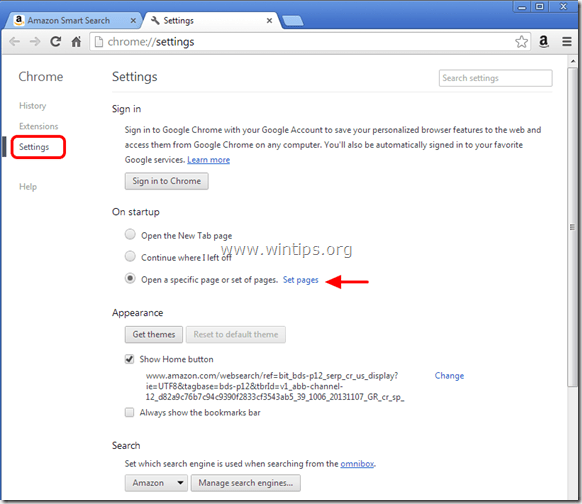
3.Verwijderen de ongewenste webpagina "http://www.amazon.com/websearch/" vanaf de startpagina's door op de "x" symbool aan de rechterkant.
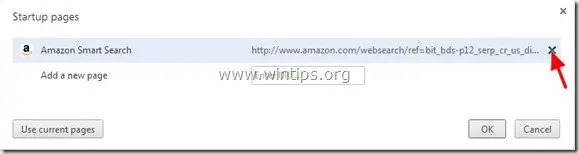
4.Stel uw gewenste opstartpagina in (bijv. http://www.google.com) en druk op "oke".

5. Onder "Verschijning" sectie, vink aan om de "toon thuisknop” optie en kies “Wijziging”.
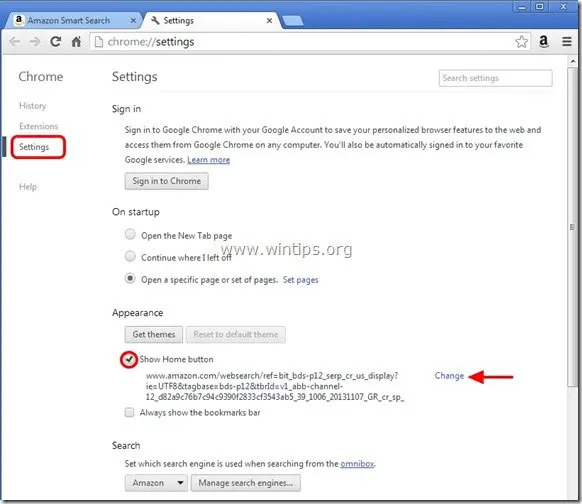
6.Verwijderen de ongewenste webpagina “http://www.amazon.com/websearch/” invoer van “Deze pagina openen" doos.
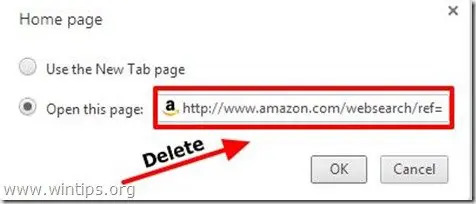
7.Type (Als je dat wil) je favoriete webpagina openen wanneer u op uw "Startpagina”-knop (bijv. www.google.com) of laat dit veld leeg en druk op "oke”.

5. Ga naar "Zoekopdracht" sectie en kies "beheer zoekmachines".
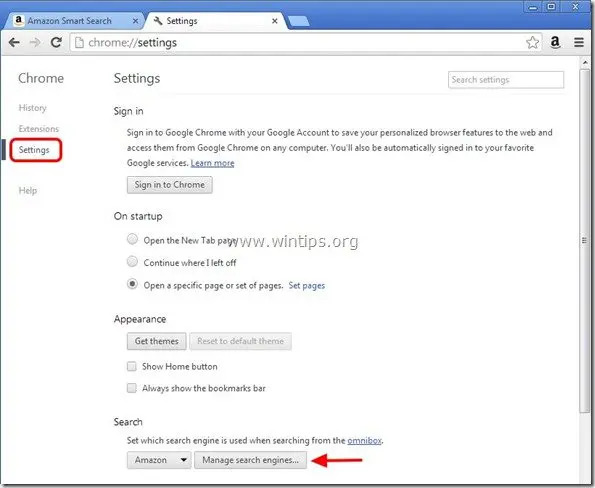
6.Kies uw favoriete standaardzoekmachine (bijv. Google zoeken) en druk op "Standaard maken".
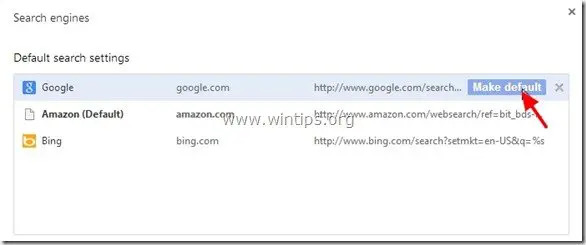
7. Kies dan voor de ongewenste zoekmachine “Amazone" en Verwijder het door op de "x" symbool aan de rechterkant.
Kiezen "Gedaan" sluiten "Zoekmachines" venster.
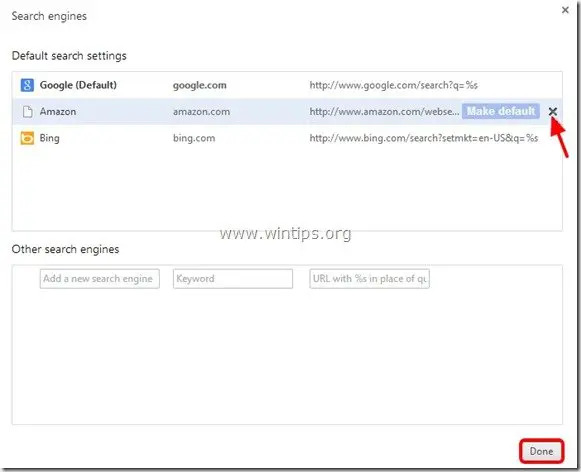
8. Kiezen "Extensies" aan je linker kant.
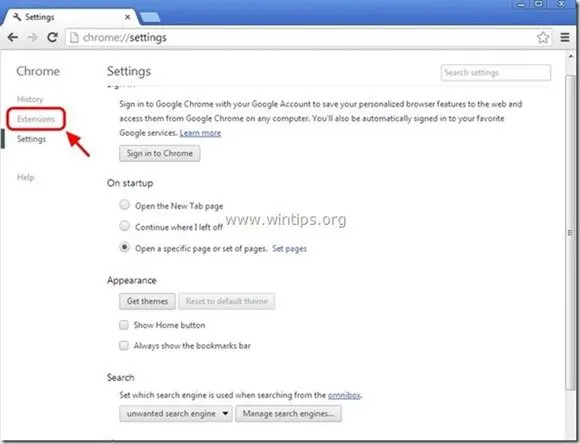
9. Verwijder de ongewenste "Amazon voor Chrome"” extensie vanaf hier door op de "recycle icoon" naar rechts.
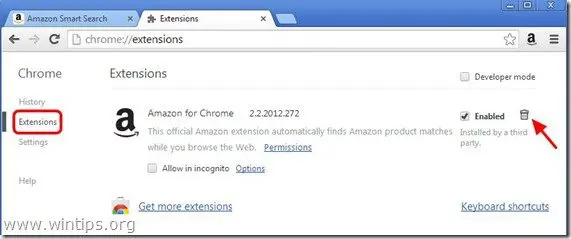
10. Sluit alle Google Chrome-vensters en start uw browser opnieuw.
11. Psteeg naar Stap 5.
Mozilla Firefox
Hoe verwijderen Amazon-startpagina, Amazon Zoeken & Amazon-werkbalk van Mozilla Firefox.
1. Klik op "Firefox” menu-knop in de linkerbovenhoek van het Firefox-venster en ga naar “Opties”.
![verwijder-amazon-browser-bar-firefox[3] verwijder-amazon-browser-bar-firefox[3]](/f/ff98ab58b4520f20d841437be15a7b7c.jpg)
2. In "Algemeentabblad, verwijderen de ongewenste startpagina: “http://www.amazon.com/websearch" pagina van "Startpagina” vak & typ uw gewenste startpagina (bijv. http://www.google.com).
Druk op "oke" wanneer je klaar bent.
![firefox-algemene-opties-homepage_thu[2] firefox-algemene-opties-homepage_thu[2]](/f/9931a1adc7c4816649226f58e21b07f2.jpg)
3. Ga vanuit het Firefox-menu naar "Hulpmiddelen” > “Add-ons beheren”.
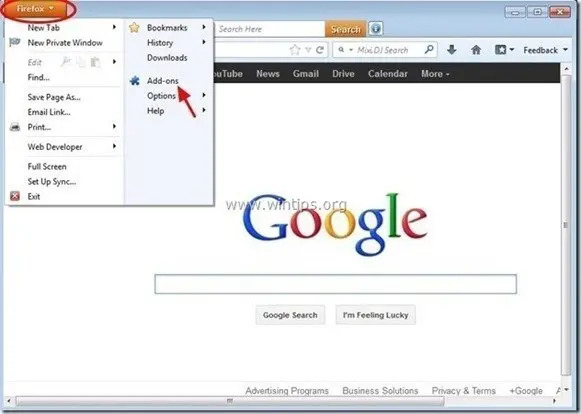
4. Kiezen "Extensies" aan de linkerkant en dan “Uitzetten"het ongewenste"Amazon-browserbalk" verlenging.
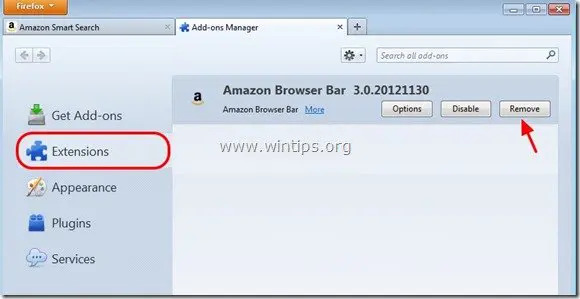
5.Sluit alle Firefox windows en herstart je browser.
6. Ga naar de volgende stap.
Stap 5. Schoon uw computer van resterende kwaadaardige bedreigingen.
Downloaden en installeren een van de meest betrouwbare GRATIS anti-malwareprogramma's van vandaag om uw computer te reinigen van resterende kwaadaardige bedreigingen. Als u constant beschermd wilt blijven tegen malwarebedreigingen, bestaande en toekomstige, raden we u aan Malwarebytes Anti-Malware PRO te installeren:
Malwarebytes™-bescherming
Verwijdert spyware, adware en malware.
Start nu uw gratis download!
*Als u niet weet hoe u " moet installeren en gebruikenMalwarebytes Anti-Malware", Lees deze instructies.
Advies: Om ervoor te zorgen dat uw computer schoon en veilig is, voer een Malwarebytes’ Anti-Malware volledige scan uit in Windows “Veilige modus“.*
*Om in de veilige modus van Windows te komen, drukt u op de knop "F8” toets terwijl uw computer opstart, voordat het Windows-logo verschijnt. Wanneer de "Menu Geavanceerde opties van Windows” op uw scherm verschijnt, gebruik de pijltjestoetsen op uw toetsenbord om naar de Veilige modus optie en druk vervolgens op "BINNENKOMEN“.
Stap 6. Reinig ongewenste bestanden en vermeldingen.
Gebruiken "CCleaner” programma en ga verder naar schoon uw systeem van tijdelijk internet bestanden en ongeldige registervermeldingen.*
*Als u niet weet hoe u moet installeren en gebruiken "CCleaner", Lees deze instructies.